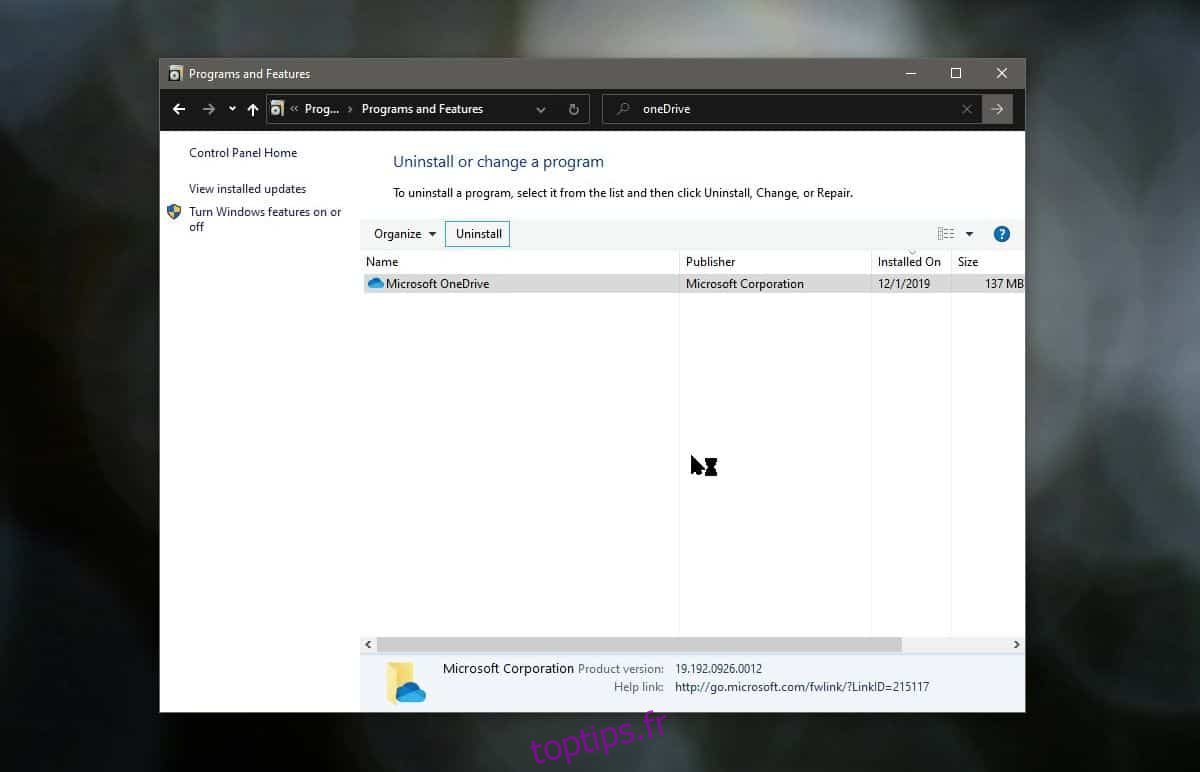OneDrive est profondément intégré à Windows 10, même si sa suppression est aussi simple que de désinstaller une application à partir du panneau de configuration. Même si vous ne configurez jamais OneDrive et que vous le supprimez immédiatement de Windows 10, il est probable que cela aura toujours un impact sur votre système. Par exemple, le dossier Bureau peut résider dans le dossier OneDrive par défaut. Si tel est le cas, voici comment déplacer le dossier Bureau hors de OneDrive.
Supprimer OneDrive
Si vous ne l’avez pas déjà fait, vous devez supprimer OneDrive si vous ne prévoyez pas de l’utiliser. Si vous prévoyez d’utiliser OneDrive mais que vous ne souhaitez tout simplement pas que le dossier Bureau soit imbriqué dans le dossier OneDrive, vous pouvez toujours le déplacer tout en conservant l’application sur votre système. Le fait est que si vous ne prévoyez pas d’utiliser cette application particulière, il est préférable de la supprimer.
Déplacer le dossier du bureau hors de OneDrive
Accédez au dossier OneDrive. Il sera toujours là même si vous avez désinstallé l’application. Vous pouvez le trouver à l’emplacement suivant;
C:UsersYourUserNameOneDrive
Cliquez avec le bouton droit sur le dossier Bureau et sélectionnez Propriétés dans le menu contextuel. Dans la fenêtre Propriétés, accédez à l’onglet Emplacement et cliquez sur le bouton Restaurer les paramètres par défaut.
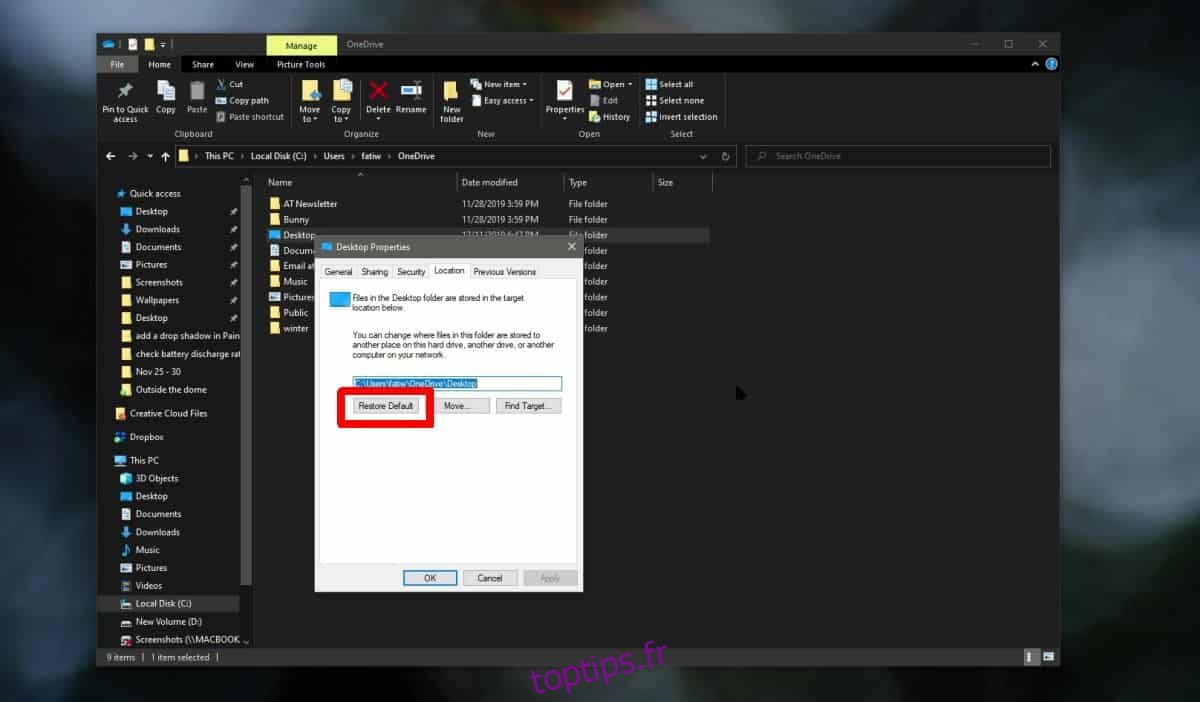
Après avoir cliqué sur ce bouton, vous verrez une série d’invites confirmant que vous souhaitez déplacer l’emplacement du dossier. Nous vous encourageons fortement à les lire avant de les confirmer tous. Les fichiers à l’intérieur du dossier Desktop seront déplacés lorsque le dossier lui-même sera déplacé vers son nouvel emplacement / par défaut. Il n’y a pas besoin de s’inquiéter de la perte de données, mais vous devriez lire les trois invites, peu importe.
Une fois que le dossier Desktop a été déplacé vers son emplacement par défaut, vous pourrez y accéder à partir d’ici;
C:UsersYourUserNameDesktop
Tous les liens vers le dossier du bureau, par exemple celui de l’accès rapide dans le volet de navigation de l’explorateur de fichiers, ou le bureau répertorié sous ce PC dans le volet de navigation de l’explorateur de fichiers, seront mis à jour automatiquement. Cliquez sur Bureau pour accéder directement au bureau.
Si vous avez créé manuellement un lien / raccourci vers le bureau dans un autre dossier, il est susceptible de se casser une fois que vous l’avez déplacé vers son emplacement par défaut. Vous devrez mettre à jour le chemin du dossier que vous avez indiqué dans le raccourci ou le lien.
Si vous vous demandez pourquoi OneDrive hébergeait votre bureau, c’est pour que vous y ayez accès sur tous vos systèmes Windows 10. C’est un moyen de synchroniser les fichiers de bureau entre plusieurs systèmes et d’offrir aux utilisateurs une transition plus transparente entre eux.